Mac
- 1. Video/Audio konvertieren Mac+
-
- 1.1 VOB zu MP4 Mac
- 1.2 AVI zu MP4 Mac
- 1.3 AVCHD auf Mac konvertieren
- 1.4 MOV zu MP4 Mac
- 1.5 Audio auf Mac konvertieren
- 1.6 Kostenlose DVD Brenner Mac
- 1.7 10 Free Video Converter für Mac
- 1.8 CD auf Mac kopieren
- 1.9 Audio auf CD brennen Mac
- 1.10 Beste GIF Maker für Mac
- 1.11 PPT zu Video Mac
- 1.12 Top 8 Datei-Converter für Mac
- 2. Bildschirmaufnahme Tipps Mac+
- 3. Foto-/Video bearbeiten Mac+
-
- 3.1 MP4 bearbeiten Mac
- 3.4 Top 10 Videokomprimierer Mac
- 3.5 Photo Viewer für Mac
- 3.6 Bild schneiden auf Mac
- 3.7 Top 10 Image Editor Mac
- 3.8 JVC Camcorder Videos konvertieren
- 3.9 Screenshot machen Mac
- 3.10 Snipping Tool verwenden Mac
- 3.11 Kamera Video Converter Mac
- 3.12 HEIC in JPG umwandeln Mac
- 3.13 Beste Zeichenprogramme für Mac
- 3.14 Photo Organizer für Mac
- 3.15 Fotogröße ändern auf Mac
- 3.16 Beste Photo Editor für Mac
- 3.17 PNG zu JPG Mac
- 3.18 TIFF zu JPEG Mac
- 3.19 3 Wege zum Umwandeln von AI in SVG
- 3.20 Die 3 besten Methoden zum Umwandeln von Bildern in SVG
- 3.21 Top 10 SVG-Converter empfohlen
- 4. Andere Tipps & Tricks+
-
- 4.1 Download Youtube Video Mac
- 4.2 Filme auf DVD brennen Mac
- 4.3 An Intel Mac VS ARM
- 4.6 Top 15 Mac Apps 2021
- 4.7 Alles über macOS 11 Big Sur
- 4.8 How-to: Daten zwischen Macs übertragen
- 4.9 Tipps zur Verwendung der Mac Magic
- 4.11 15 Tipps für neue Mac-Nutzer
- 4.12 Beste Spiele für Mac 2021
- 4.13 Toast Titanium Alternativen Mac
- 4.14 Beste 12 Alternativen zu CleanMyMac
- 4.15 Collage erstellen Mac
- 4.16 Beste Stimmverzerrer App für Mac
- 4.17 Instagram-Post vom Mac aus
- 4.18 Wie man Mac-Bildschirm teilt
- 4.19 iMesages ausschalten
- 4.20 Wie man Airplay Video zu Mac
- 4.21 Wie man SF2-Datei öffnet
- 4.22 Wie man MD-Datei öffnet
- 5. Video-Abspielen Mac+
Alle Themen
- Videos Konvertieren
- Video Bearbeiten
- DVD Tipps
- Mehr Werkzeuge
- Social Media Tipps
- Ferien
- Benutzer des Films
- Benutzer der Kamera
- Benutzer im Bildungsbereich
Die 11 besten 4K Player für Mac im Jahr 2021
Längst sind die Zeiten vorbei, in denen Videos in der Standard-HD-Auflösung von 1080p geliefert wurden. Heutzutage unterstützen sogar Smartphones die Aufnahme von Videos in 4K UHD-Qualität. Im Vergleich zu 1080p-Videos bietet 4K schärfere und klarere Bilder. Allerdings können nicht alle Multimedia-Player für Mac 4K-Videos öffnen. Um 4K-Filme auf dem Mac anzusehen, müssen Sie zunächst einen 4K-Player für Mac installieren. Aber was ist der beste 4K-Player für Mac? In diesem Artikel finden Sie eine komplette Liste von elf ausgezeichneten Optionen.
Teil 1. Bester 4K Player für Mac im Jahr 2021
Der Wondershare UniConverter ist zweifelsohne der beste 4K-Player für Mac und Windows, den Sie derzeit finden können. Er ist einfach zu installieren und zu verstehen. Mit Wondershare können Sie praktisch alle Filmformate ansehen, einschließlich 8K- und 4K-Videos. Er kann Standard-Filmformate wie MP4, VOB, DVD, FLV und viele mehr öffnen. Die App verfügt außerdem über einen robusten Filmeditor zum Hinzufügen von Untertiteln, Texten, Schneiden, Komprimieren, Anwenden von Effekten und Konvertieren. Außerdem können Sie Filme mit minimalem Aufwand auf DVDs und CDs brennen.
Wondershare UniConverter - All-in-One Video Converter
-
Er ist der beste 4K-Player für MAC, der auch HD-, 1080p- und 8K-Filme öffnen kann.
-
Laden Sie Videos von beliebten Webseiten wie YouTube, Dailymotion, Vevo, etc. herunter.
-
Bester kostenloser Video Editor für Mac zum Zuschneiden, Drehen, Schneiden, Konvertieren, Hinzufügen von Untertiteln und mehr.
-
Die Stapelkomprimierung und -konvertierung von Video/Audio ist hiermit möglich.
-
Toolbox mit zusätzlichen Funktionen wie Screen Recorder, VR Converter, GIF Maker, Media Metadata reparieren und mehr.
-
Unterstützte Betriebssysteme: Windows 10/8/7/XP/Vista, macOS 11 Big Sur, 10.15 (Catalina), 10.14, 10.13, 10.12, 10.11, 10.10, 10.9, 10.8, 10.7.
Im Folgenden wird beschrieben, wie Sie 4K-Filme öffnen und 4K-Videos in andere Standard-Bildformate konvertieren können.
Schritt 1 Ihr 4K Video hochladen.
Nachdem Sie den Wondershare 4K Player auf Ihrem Mac gestartet haben, klicken Sie auf das Video-Converter Tool und ziehen Sie Ihre 4K-Filme per Drag & Drop auf das Fenster. Alternativ können Sie eine der beiden Buttons in der oberen linken Ecke drücken, um 4K-Filme von Ihrem lokalen Laufwerk oder einer optischen Disk zu importieren.

Schritt 2 Spielen Sie Ihren 4K Film ab.
Bewegen Sie dann den Mauszeiger über den 4K Film, um das Abspielen Symbol anzuzeigen. Klicken Sie darauf, um den Movie Player zu öffnen. Sie können die Bildschirmgröße auf Vollbild einstellen, um das ultimative 4K-Erlebnis zu erleben.
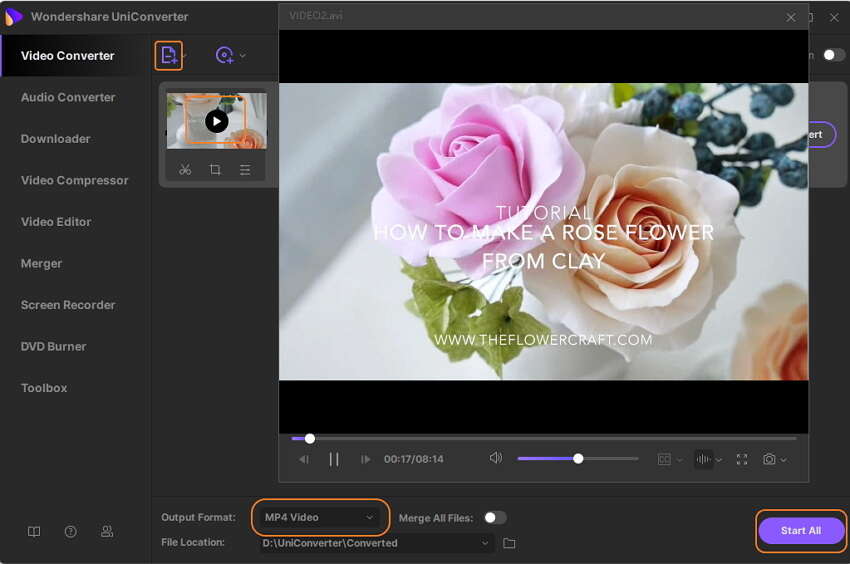
Schritt 3 Wählen Sie ein anderes Filmformat.
Wenn Sie 4K in ein anderes universelles Format konvertieren möchten, schließen Sie das Movie-Player-Fenster und drücken Sie auf das Ausgabeformat Menü. Klicken Sie im Popup-Dialog auf das Video und wählen Sie dann MP4 oder ein anderes Dateiformat. Wählen Sie danach eine andere Videoauflösung.

Schritt 4 4K zu MP4 konvertieren.
Drücken Sie abschließend den Alle starten Button, um die Konvertierung Ihres 4K-Films in das MP4-Format zu beginnen. Viel Spaß damit!
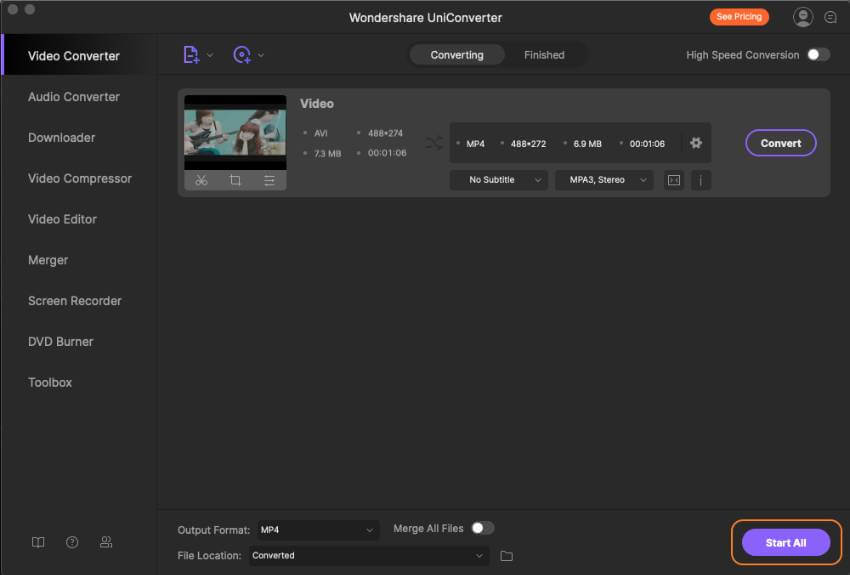
Gratis Download Gratis Download
Teil 2. 10 weitere 4K Player für Mac Alternativen
Zusätzlich zum Online UniConverter können Sie auch diese 4K-Film-Player für Mac-Alternativen verwenden:
1. 5KPlayer
5KPlayer ist eine schöne App zum Öffnen von 4K-Filmen auf Mac- oder Windows-Computern. Mit dieser App können Sie 8K-, 4K- und HD-Filme ohne Probleme öffnen. Sie können auch die AirPlay- und DLNA-Funktionen zum Streamen und Herunterladen von Filmen für die Offline-Wiedergabe verwenden. Außerdem kann diese App praktisch alle Audiodateiformate wie AAC, OGG, MP3, FLAC, etc. abspielen.
Vorteile:
- Streamen und laden Sie Filme für die Offline-Wiedergabe herunter.
- Unterstützt 8K Filme.
- Spielt alle Audio Dateiformate ab.
Nachteile:
- Keine Downloads im Stapel.
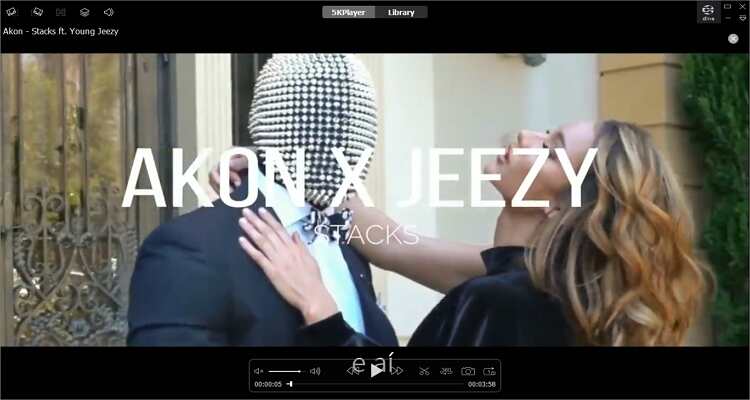
2. VLC Media Player
Wir sind sicher, dass Sie diesen Leitfaden mit bereits installiertem VLC auf Ihrem Mac oder Windows-Computer lesen. Abgesehen davon ist VLC zweifellos die beliebteste Filmwiedergabe-App für Desktops. Er ist kostenlos, funktionsreich und unterstützt alle Standard-Dateiformate, einschließlich MP4 4K. Gehen Sie einfach auf die offizielle Webseite, installieren Sie ihn und genießen Sie es!
Vorteile:
- Eine kostenlose open-Source App.
- Schnell beim Laden von Dateien.
- Cross-Plattform Anwendung.
Nachteile:
- Veraltetes UI.

3. KMPlayer
KMPlayer ist so etwas wie ein Außenseiter in dieser mit Stars gespickten Liste, aber er kann sich durchaus behaupten. Wie VLC ist auch KMPlayer sowohl mit Desktop- als auch mit mobilen Plattformen kompatibel. Er verfügt über mehrere Funktionen, einschließlich Unterstützung für 4K- und 8K-Videos. Hier können Sie Filme zoomen, Untertitel anpassen, EQ anwenden und vieles mehr. Es ist schade, dass die Benutzeroberfläche für Anfänger verwirrend sein kann.
Vorteile:
- Unterstützt 4K und 8K Filme.
- Multilinguale Plattform.
- Unterstützt das 3D Format.
Nachteile:
- Nicht für Anfänger.

4. MPC-HC
Wenn Sie einen alten Computer mit einem 32-Bit-Betriebssystem verwenden, können Sie hier einen einfachen 4K-Film-Player herunterladen. Wie erwartet, kann die App kostenlos heruntergeladen und installiert werden. Danach können Sie die zahlreichen Tools zur Anpassung von Filmen nutzen. Sie unterstützt alle Video- und Audiodateien, ohne dass zusätzliche Codecs angefordert werden müssen. Und das Beste ist, dass es super einfach zu bedienen ist.
Vorteile:
- Anpassbares UI.
- Unterstützt veraltete Betriebssysteme.
- Eine kostenlose open-Source App.
Nachteile:
- Ein wenig kompliziert bei der Änderung von Einstellungen.
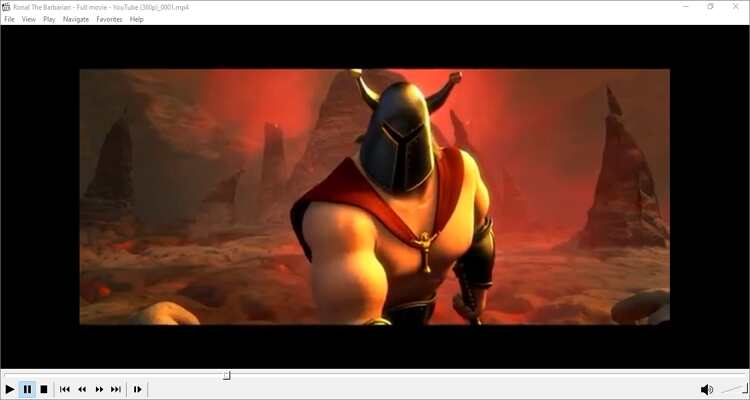
5. DVDFab Player 6
Wenn Sie denken, dass Sie schon alles gesehen haben, warten Sie, bis Sie den fantastischen DVDFab Player 6 benutzen. DVDFab kann nicht nur 4K-Videos problemlos abspielen, sondern auch Blu-ray-Dateien ohne großen Aufwand öffnen. Er kann auch UHD- und HEVC (H.265)-Dateien schnell öffnen. Einfach ausgedrückt: DVDFab kann fast jedes Videodateiformat öffnen, das Sie ihm vorlegen.
Vorteile:
- Gut organisiertes UI.
- Spielt alle Video Dateiformate ab.
- Unterstützt mehrere Audio Ausgabe Optionen.
Nachteile:
- Erfordert ein Abo.
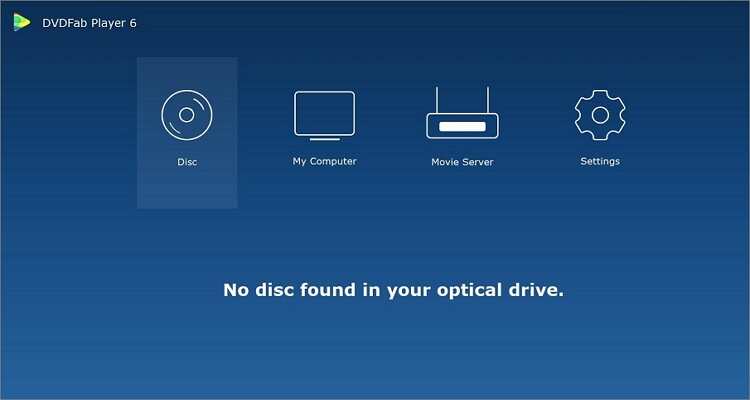
6. AnyMP4 Player
Der wenig bekannte AnyMP4 Player ist eine hervorragende 4K-Videowiedergabe-App für Mac und Windows. Wie DVDFab ist auch der AnyMP4 Player ein robuster Blu-Ray-Player, der auch ISO-Dateien/Ordner, 1080p-Videos und 720p-Filme öffnen kann. Er bietet eine beeindruckende HD-Bildqualität und auch die Audioqualität ist verlustfrei. Darüber hinaus können Sie auch Schnappschüsse von Ihren Filmen aufnehmen.
Vorteile:
- Öffnet die meisten Film Dateiformate.
- Film Schnappschüsse aufnehmen.
- HD Bildqualität.
Nachteile:
- Erfordert ein Abo.
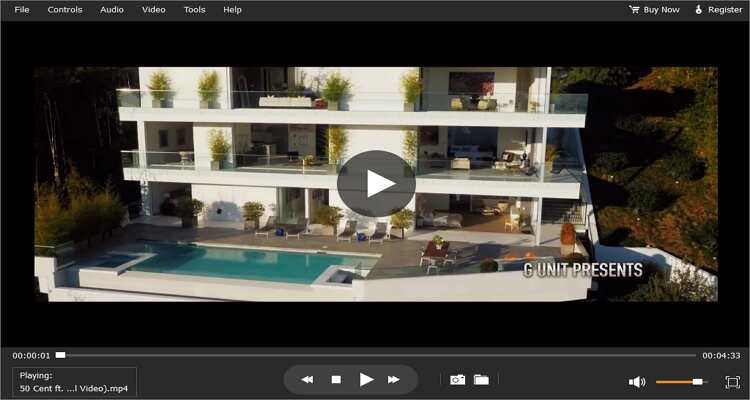
7. Elmedia Player
Der Elmedia Player ist eine hervorragende Software für Mac, mit der Sie hochwertige 4K-Filme im Vollbildmodus ansehen können. Sie können auch normale HD-Videos in jedem Dateiformat, einschließlich Raw, ansehen. Die Benutzeroberfläche ist ebenfalls schön und bietet ein HD-Erlebnis. Außerdem können Sie sowohl 4K- als auch 8K-Videos streamen.
Vorteile:
- Einfach zu installieren und zu verwenden.
- Unterstützt 4K und 8K Videos.
- Streamt Videos in hoher Qualität.
Nachteile:
- Nur für Mac OS X 10.9 oder neuer.
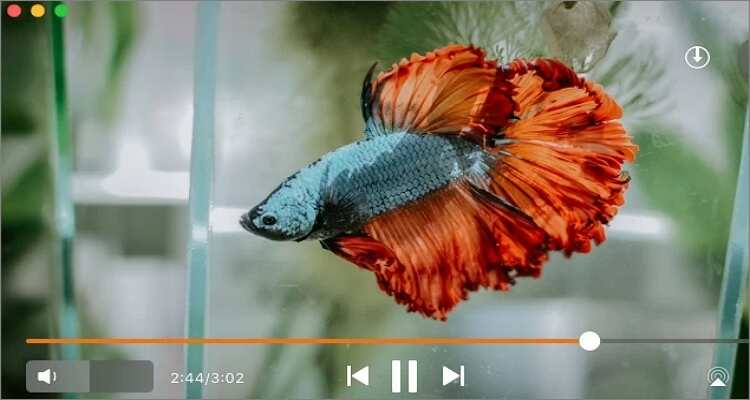
8. Movist
URL: https://apps.apple.com/in/app/movist/id461788075?mt=12
Movist ist ein leistungsstarker 4K-Filmplayer, der alle Video-Codecs unterstützt, einschließlich H.265/HEVC und H.264. Die App ist mit ca. 48 MB ziemlich klein und in mehreren Sprachen wie Englisch, Japanisch, Chinesisch, Koreanisch und Russisch verfügbar. Außerdem verfügt sie über einen Audio-Equalizer und einen Video-Anpassungsmodus zum Drehen und Spiegeln. Darüber hinaus werden 3D Untertitel unterstützt.
Vorteile:
- Einfache App.
- Unterstützt Audio Equalizer.
- HD Untertitel.
Nachteile:
- Nur für 64-Bit Macs.
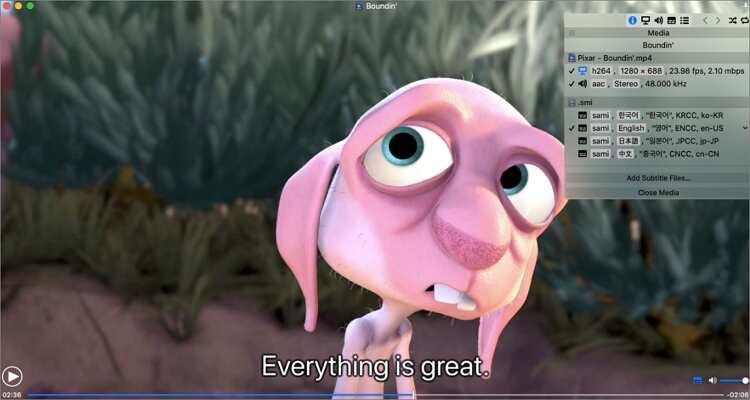
9. Macgo Mac Media Player
Der Macgo Mac Media Player ist ein leistungsstarker Multimedia-Player für Mac OS 10.12 oder ältere Versionen. Die App kann zu 100 % kostenlos heruntergeladen und verwendet werden und unterstützt eine Videoqualität von bis zu 4K. Wenn Sie Ihre 4K-Filme ansehen, genießen Sie eine beeindruckende Klangqualität von DTS5.1 und können auch DVDs, Audios, Fotos und andere Videodateiformate öffnen. Allerdings ist die kostenlose Version recht eingeschränkt.
Vorteile:
- DTS 5.1 Sound Qualität.
- Kostenlos.
- Unterstützt alle Video Dateiformate.
Nachteile:
- Nur für Mac OS 10.12 oder neuer.
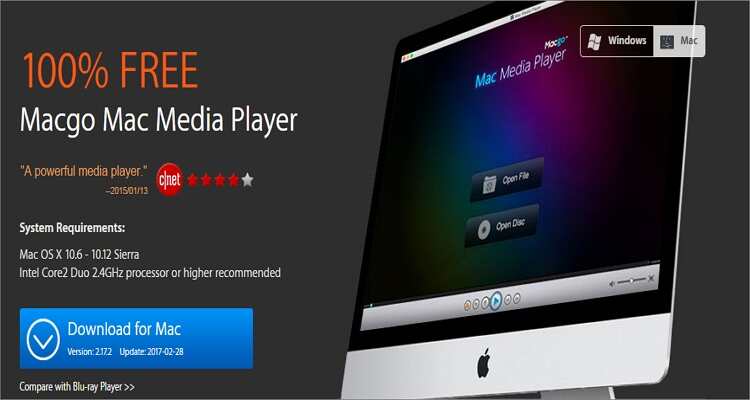
10. Plex
Schließlich können Sie Ihren Safari- oder Chrome-Browser verwenden, um Filme und Fernsehsendungen auf Plex kostenlos zu streamen. Hier können Sie über 80 TV-Kanäle sehen, darunter auch lokale Sendungen. Sie können auch über 20.000 kostenlose Filme von Top-Produzenten wie Sony Crackle, Lionsgate, Warner Brothers, etc. streamen. Leider ist diese erstklassige App nur mit 64-Bit-Computern kompatibel.
Vorteile:
- Streamt über 20.000 Filme.
- Mehrere TV Kanäle ansehen.
- Gut organisiertes UI.
Nachteile:
- Keine offline Wiedergabe.
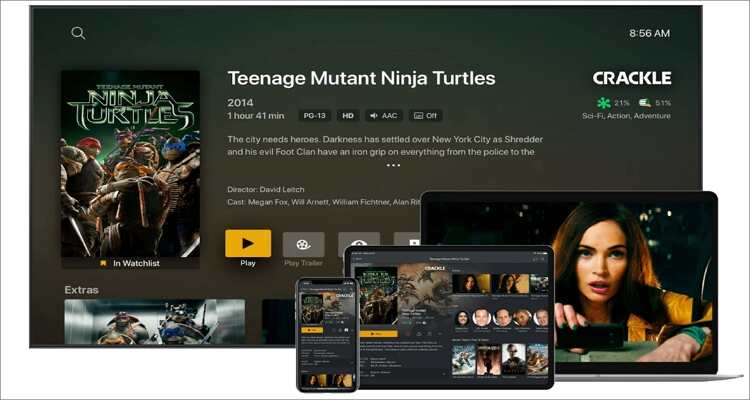
Fazit
Gerne können Sie unsere Liste der gefragtesten 4K-Player für Mac-Apps ergänzen. In der Zwischenzeit können Sie die oben genannten Optionen verwenden, um Ihre 4K-Filme auf Mac oder Windows ohne Unterbrechungen zu genießen. Danken Sie mir später!
Ihre umfassende Video Toolbox


 Konvertieren Sie 4K-Videos in 1080p, 720p, 480p und mehr ohne Qualitätsverlust.
Konvertieren Sie 4K-Videos in 1080p, 720p, 480p und mehr ohne Qualitätsverlust.




Lukas Schneider
staff Editor
0 Bewertung(en)